Los usuarios de iPad suelen establecer un código de acceso en sus dispositivos por motivos de privacidad y seguridad. Pero esta característica de seguridad puede ser problemática si olvida el código de acceso del iPad.
Y cuando ingresan el código de acceso incorrecto, el iPad se desactiva. Es un problema común al que se enfrentan los usuarios de iPad, por lo que vamos a analizar cómo reparar el iPad deshabilitado.
Compartiremos diferentes soluciones para el error’iPad deshabilitado, conéctese a iTunes’y puede seleccionar a la opción que mejor se adapte a su situación.
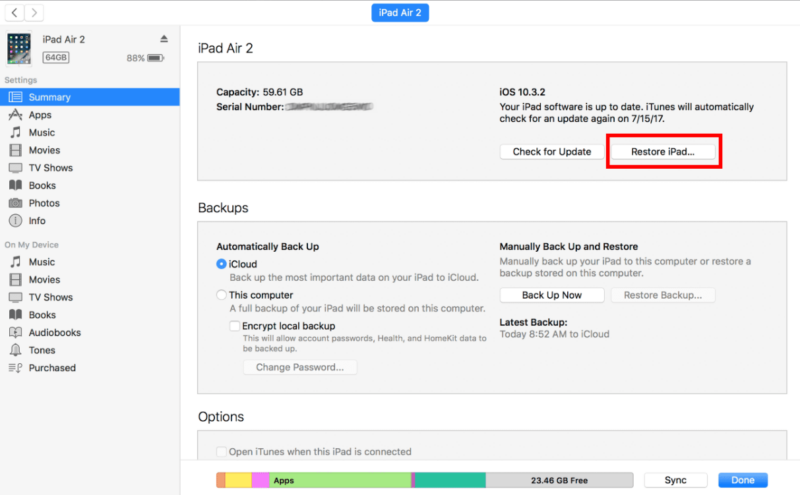
¿Por qué mi iPad muestra’iPad está deshabilitado, conéctese a iTunes’?
Si ingresa un código de acceso incorrecto varias veces, el iPad mostrará un mensaje que dice’iPad está deshabilitado, conectar a itunes’.
Después del quinto intento erróneo, el dispositivo se desactiva por un tiempo limitado, pero después de diez intentos erróneos seguidos, el iPad se desactiva de forma permanente. Debe desbloquearlo usando iTunes o cualquier otro método adecuado.
¿Cómo restaurar un iPad deshabilitado con iTunes?
Cuando su iPad está deshabilitado, verá un mensaje para conectarlo a iTunes. Es un método sencillo para desbloquear el iPad. Sin embargo, solo funciona cuando su dispositivo está sincronizado con la computadora.
Si alguna vez ha sincronizado su dispositivo, siga los pasos a continuación:
Paso 1: Conecta tu iPad a la computadora mediante un cable USB.
Paso 2: inicia iTunes y selecciona el icono que representa tu dispositivo.
Paso 3: Vaya a la pestaña Resumen. Haga clic en el botón Restaurar. Complete la confirmación y espere a que se complete el proceso.
Cómo desbloquear un iPad deshabilitado sin iTunes ni una contraseña
La mejor manera de desbloquear un iPad deshabilitado sin iTunes o una contraseña es a través de Tenorshare 4uKey. Es una herramienta de terceros que te ayuda a deshacerte de cualquier tipo de bloqueo de iPad/iPhone sin ninguna condición.
No necesitas ingresar tu ID de Apple, contraseña ni nada más. Simplemente siga unos sencillos pasos y desbloquee el dispositivo.
Con esta herramienta, puede eliminar el código de acceso, el código de acceso de tiempo de pantalla, los perfiles MDM, el bloqueo de activación y Touch ID/Face ID. Es una solución completa para los bloqueos de iPad y iPhone.
Funciona con los últimos iPadOS e iOS 16. No necesitas iTunes ni iCloud. La mejor parte es que funciona en Windows y Mac.
Cómo desbloquear un iPad deshabilitado sin iTunes mediante un restablecimiento completo
Cómo desbloquear un iPad deshabilitado sin iTunes mediante un restablecimiento completo. No requiere computadora ni ningún software. Todo lo que necesita hacer es presionar los botones específicos e ingresar el código de acceso. Si no recuerda el código de acceso, este método no es para usted.
iPad sin botón de inicio:
Primero, presione y suelte el botón de volumen que se encuentra más cerca del botón superior. Repita este paso con el otro botón de volumen. A continuación, mantenga presionado el botón superior hasta que aparezca el logotipo de Apple en la pantalla.
iPad con botón de inicio:
Mantenga presionado el botón de inicio y superior botones hasta que aparezca el logotipo de Apple en la pantalla.
Muchos usuarios han dicho que han probado este método. Después de reiniciar el dispositivo, pueden ingresar el código de acceso y el dispositivo no está deshabilitado. Si no ve que el iPad está deshabilitado, conéctese al mensaje de iTunes, ingrese el código de acceso y desbloquee su dispositivo.
Cómo desbloquear un iPad deshabilitado con iCloud
Si conoce Apple ID y contraseña del dispositivo, puede restablecer o desbloquear su iPad a través de iCloud. Es un método sencillo. iCloud tiene la aplicación Find iPhone, que te ayudará a borrar el dispositivo de forma remota.
Cómo desbloquear un iPad deshabilitado sin una computadora
iPhone ha introducido una opción de borrado de iPad en iPadOS 15.2 y versiones posteriores. Verá la opción en la pantalla principal y puede borrar el dispositivo sin usar una computadora o cualquier herramienta de terceros. Pero debe saber el ID de Apple y la contraseña para este método.
Paso 1: Toque la opción Borrar iPad en la pantalla principal. Toque Borrar iPad nuevamente para confirmar.
Paso 2: ingrese su ID de Apple y contraseña.
Paso 3: Toque Borrar iPad nuevamente. Ahora, el dispositivo se borrará por sí solo.
¿Qué pasos puede seguir para evitar el error de iPad desactivado en el futuro?
Aquí hay algunos consejos para evitar que iPad se deshabilite. Puede tener esto en cuenta para evitar problemas en el futuro:
No entregue el iPad a niños que pueden ingresar la contraseña incorrecta varias veces. Después de cambiar el código de acceso, escríbalo en una hoja de papel o cuaderno. Le ayudará a recordar el nuevo código de acceso fácilmente. Si a menudo tiene problemas con este problema, trate de no usar el bloqueo de contraseña. En su lugar, puede usar Face ID o Touch ID.
¿Qué método es su mejor opción?
Hemos resaltado varios métodos que puede usar para solucionar el problema”iPad deshabilitado, conéctese a iTunes”. Todos ellos tienen algunas condiciones y requisitos previos, por lo que debe elegir un método adecuado según su escenario.
Nuestras recomendaciones serían usar Tenorshare 4uKey. Funciona en todos los casos y no necesita ingresar el código de acceso, ID de Apple, contraseña ni nada más. Solo necesita seguir algunos pasos simples que hemos mencionado, y su iPad se desbloqueará en poco tiempo.
Tenorshare también tiene una guía detallada sobre el proceso que puede consultar aquí.
=============
Acerca de la empresa: Tenorshare se fundó en 2007 y ofrece soluciones para la recuperación de datos, gestión de contenido de dispositivos, recuperación de contraseñas, reparación de sistemas y otros elementos esenciales de teléfonos inteligentes y computadoras.
=============
